
Szöveg formázása betűtípusokkal és stílusokkal a Mac gép Szövegszerkesztő alkalmazásában
A szöveg formázható a betűtípusok, betűszín, betűméret és más jellemzők kiválasztásával. A szövegformázáshoz használhat kedvenc stílusokat, vagy egy dokumentumban használt stílust.
Betűtípusok használata
A szöveg betűtípusa, mérete, színe és egyéb alapvető formátumai módosíthatók az eszközsor gombjainak használatával.
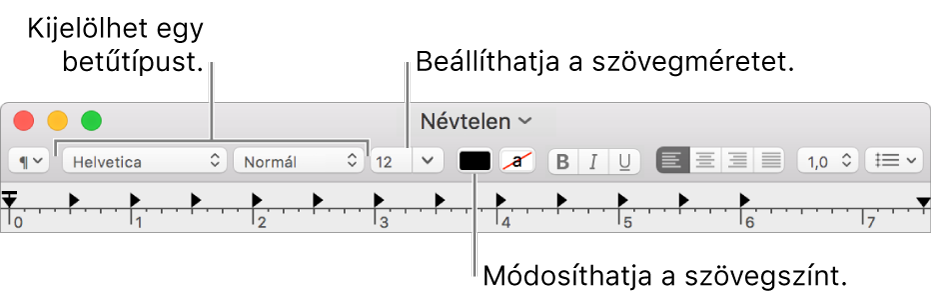
Ha a Mac gépe rendelkezik Touch Barral, akkor azzal gyorsan formázhatja a kijelölt szöveget.
Ezt és a haladóbb formázást elvégezheti a Betűtípusok ablakában.
A Mac gép Szövegszerkesztő alkalmazásában
 válassza a Formátum > Betűtípus > Betűtípusok megjelenítése lehetőséget.
válassza a Formátum > Betűtípus > Betűtípusok megjelenítése lehetőséget.Ha a szövegek aláhúzását, színét és egyéb beállításait szabályozó beállítások nem láthatók a Betűtípusok ablak tetején, a Művelet előugró menüben
 válassza az Effektek megjelenítése lehetőséget. A beállítások kijelölésekor az előnézet megtekintéséhez válassza a Művelet előugró menü Előnézet megjelenítése lehetőségét.
válassza az Effektek megjelenítése lehetőséget. A beállítások kijelölésekor az előnézet megtekintéséhez válassza a Művelet előugró menü Előnézet megjelenítése lehetőségét.Jelölje ki a formázni kívánt szöveget, majd tegye a következők egyikét:
A betűtípus módosítása: Jelöljön ki egy gyűjteményt, családot vagy típust (például Félkövér). Egy betűtípus megkereséséhez jelölje be a Gyűjtemény oszlop Minden betűtípus jelölőnégyzetét, és írja be a betűtípus nevét a keresőmezőbe. Ha nem látható a keresőmező a Betűtípusok ablakban, állítsa szélesebbre az ablakot.
A betűméret módosítása: Húzza a csúszkát valamelyik irányba, vagy válasszon a listából egy méretet. Ha nem jelennek meg a méretek, kattintson a Művelet előugró menüre, válassza a Méretek szerkesztése lehetőséget, majd jelölje be a Fixált lista vagy az Állítható csúszka lehetőséget, vagy mindkettőt.
A betűszín módosítása: Kattintson a Szöveg színe gombra, majd válasszon egy színt a Színek ablakban.
Aláhúzott vagy áthúzott szöveg: Kattintson a Szövegaláhúzás vagy a Szövegáthúzás gombra, és válasszon egy lehetőséget a felugró menüből (például Dupla). A vonal színének módosításához válassza a felugró menüből a Szín lehetőséget, majd válasszon színt.
Szimbólumok és karakterek beszúrása: Kattintson a Művelet előugró menüre, válassza ki a Karakterek lehetőséget, majd húzzon egy szimbólumot a Karaktermegtekintőből a dokumentumba.
Tipográfiai beállítások megadása: Kattintson a Művelet előugró menüre, majd válassza a Tipográfia lehetőséget. Ha a kijelölt betűtípus tipográfiai elemeket tartalmaz, jelölje be ezeket, vagy törölje a jelölésüket.
A dokumentum háttérszínének módosításához kattintson a Dokumentum színe gombra, majd válasszon egy színt a Színek ablakból.
A Betűtárt használhatja a betűtípusok Mac gépre történő telepítéséhez és azok kezeléséhez. A Betűtípusok ablakból való megnyitásához kattintson a Művelet előugró menüre, majd válassza a Betűtípusok kezelése elemet. Lásd: Betűtár Felhasználói útmutató.
Stílusok használata
A Mac gép Szövegszerkesztő alkalmazásában ![]() a következők bármelyikét elvégezheti:
a következők bármelyikét elvégezheti:
Stílus alkalmazása: Jelölje ki a szöveget, kattintson a Bekezdésstílusok gombra
 az eszközsor bal szélén, és válassza ki a stílust. Ha a Mac gépen van Touch Bar, koppintással félkövérré, dőltté vagy aláhúzottá teheti a szöveget.
az eszközsor bal szélén, és válassza ki a stílust. Ha a Mac gépen van Touch Bar, koppintással félkövérré, dőltté vagy aláhúzottá teheti a szöveget.Egy dokumentumban használt stílus alkalmazása: Jelölje ki a szöveget, kattintson a Formátum > Betűtípus > Stílus másolása elemre, jelölje ki az újraformázni kívánt szövegrészt, és kattintson a Formátum > Betűtípus > Stílus beillesztése elemre.
Adott stílus összes előfordulásának megtekintése a dokumentumban: Kattintson a Bekezdésstílusok gombra
 az eszközsoron, és válassza a Stílusok megjelenítése lehetőséget. Válassza a Dokumentumstílusok vagy Kedvenc stílusok lehetőséget, keresse meg a kívánt stílust a vezérlőkkel, és kattintson a Kijelölés gombra. Válassza a „Kijelölés a teljes dokumentumban” vagy a „Kijelölés a meglévő kijelölésen belül” lehetőséget, és kattintson a Kijelölés gombra.
az eszközsoron, és válassza a Stílusok megjelenítése lehetőséget. Válassza a Dokumentumstílusok vagy Kedvenc stílusok lehetőséget, keresse meg a kívánt stílust a vezérlőkkel, és kattintson a Kijelölés gombra. Válassza a „Kijelölés a teljes dokumentumban” vagy a „Kijelölés a meglévő kijelölésen belül” lehetőséget, és kattintson a Kijelölés gombra.A beillesztett szöveg a körülötte lévő szöveg stílusát használja: Jelölje ki a beillesztés helyét, és válassza a Szerkesztés > Stílus beillesztése és egyeztetése lehetőséget.
A kijelölt szöveg stílusának mentése a kedvencek közé: Kattintson a Hozzáadás a kedvencekhez elemre, majd írjon be egy nevet. Ha ugyanazt a betűtípust, térközöket és tabulátorokat kívánja használni, mint a kijelölt szöveg, jelölje be a megfelelő jelölőnégyzeteket.
A kijelölt szöveg nagybetűs, kisbetűs vagy vegyes formázásához válassza a Szerkesztés > Átalakítások elemet, majd válasszon egy lehetőséget.
Amikor a sötét módot használja a Mac gépen, és kiválasztja a Nézet > Sötét háttér használata az ablakokban lehetőséget a Szövegszerkesztőben, bizonyos szövegek és háttérszínek eltérő módon jelenhetnek meg a képernyőn, hogy biztosítva legyen a dokumentum tartalmának olvashatósága.